Keskity-tilan käyttäminen Apple Watch -kellossa
Keskity-tila auttaa pysymään keskittyneenä, jolloin voit paneutua johonkin tehtävään. Keskity-tila voi vähentää häiriöitä, jolloin saat vain haluamasi ilmoitukset (jotka sopivat keskittymistilaasi). Samalla muut henkilöt ja apit tietävät, että olet kiireinen.
Voit valita oletusarvoisista Keskity-tilan asetuksista (Älä häiritse, Oma aika, Nukkuminen tai Työskentely) tai voit luoda iPhonessa muokatun Keskity-tilan. Voit valita, kuka saa ottaa sinuun yhteyttä, mitkät apit voivat lähettää sinulle ilmoituksia ja voitko saada aikaan sidottuja ilmoituksia.
Keskity-tilan laittaminen päälle tai pois päältä
Avaa Apple Watchin Ohjauskeskus painamalla sivupainiketta.
Jos mikään Keskity-tila ei ole päällä, Älä häiritse -painike
 on harmaana.
on harmaana.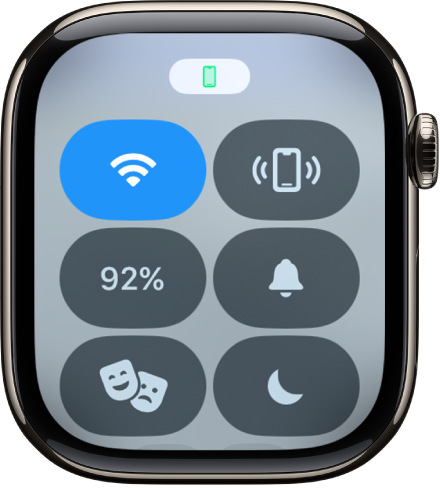
Pidä painettuna Keskity-tilan painiketta ja napauta Keskity-tilaa.
Valitse Keskity-tilan valinta: Päällä, Päällä tunnin ajan tai Päällä iltaan saakka/Päällä huomisaamuun saakka.
Kun Keskity-tila on aktiivisena, sen kuvake näkyy kellotaulun yläosassa, ajan vieressä apeissa ja Ohjauskeskuksessa.
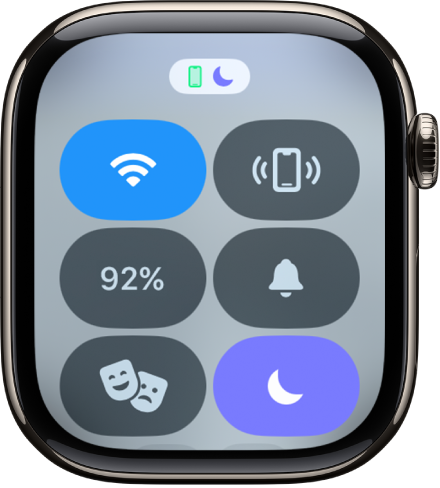
Laita Keskity-tila pois päältä napauttamalla Keskity-painiketta Ohjauskeskuksessa.
Muokatun Keskity-tilan luominen
Avaa iPhonessa Asetukset > Keskity-tila.
Napauta
 -painiketta, valitse Keskity-tila ja seuraa näytöllä näkyviä ohjeita.
-painiketta, valitse Keskity-tila ja seuraa näytöllä näkyviä ohjeita.Jos luot muokatun Keskity-tilan, voit valita sitä edustavan värin ja kuvakkeen ja kirjoittaa sille nimen.
Keskity-tilan kellotaulun valitseminen
Voit valita eri kellotaulun näytettäväksi, kun Keskity-tila on aktiivisena. Kun esimerkiksi Työskentely-tila on aktiivisena, Apple Watchissa voi näkyä Yksinkertainen-kellotaulu.
Avaa iPhonessa Asetukset > Keskity-tila.
Napauta Keskity-tilaa ja napauta Valitse (Apple Watchin kuvan alla).
Valitse kellotaulu ja napauta Valmis.
Keskity-tilan ajoituksen luominen
Apple Watchilla voit ajoittaa, milloin mikäkin Keskity-tila käynnistyy. Voit jopa valita Keskity-tilan alkamisen eri aikoihin päivästä. Voit esimerkiksi ajoittaa Työskentely-tilan alkamaan klo 9 ja loppumaan klo 12 aina maanantaista perjantaihin. Kahdestatoista yhteen voit olla ilman Keskity-tilaa tai käyttää Oma aika -tilaa. Sen jälkeen voit käynnistää Työskentely-tilan kello yhdestä viiteen, maanantaista torstaihin.
Avaa Asetukset-appi
 Apple Watchissa.
Apple Watchissa.Napauta Keskity, napauta Keskity-tilaa (esimerkiksi Työskentely) ja napauta Lisää uusi.
Napauta Alkaa- ja Loppuu-kenttiä ja syötä ajat, jolloin haluat Keskity-tilan alkavan ja loppuvan.
Vieritä alas ja valitse päivät, jolloin Keskity-tila on aktiivinen.
Tallenna Keskity-tila napauttamalla vasemmassa yläkulmassa
 -painiketta.
-painiketta.Lisää Keskity-tilaan muita tapahtumia toistamalla vaiheet.
Keskity-tilan aikataulun laittaminen pois päältä tai poistaminen
Jos haluat laittaa Keskity-tilan aikataulun pois päältä tai poistaa sen kokonaan, tee jokin seuraavista:
Keskity-tilan aikataulun laittaminen pois päältä: Avaa Asetukset-appi
 Apple Watchissa, napauta Keskity ja napauta Keskity-tilaa. Napauta aikataulua, vieritä alas ja laita pois päältä Käytössä.
Apple Watchissa, napauta Keskity ja napauta Keskity-tilaa. Napauta aikataulua, vieritä alas ja laita pois päältä Käytössä.Laita päälle Käytössä, kun haluat aikataulun taas olevan aktiivinen.
Keskity-tilan aikataulun poistaminen: Avaa Asetukset-appi
 Apple Watchissa, napauta Keskity ja napauta Keskity-tilaa. Napauta aikataulua, vieritä alas ja napauta sitten Poista.
Apple Watchissa, napauta Keskity ja napauta Keskity-tilaa. Napauta aikataulua, vieritä alas ja napauta sitten Poista.
Keskity-tilan asetusten jakaminen kaikissa omissa laitteissa
Voit käyttää samoja Keskity-tilojen asetuksia kaikissa laitteissasi, joissa olet kirjautuneena samalle Apple-tilille.
Avaa iPhonessa Asetukset.
Napauta Keskity-tila ja laita päälle Jaa laitteiden välillä.